ניתן להשתמש באתר משוכפל כדי לשכפל את האתר המלא של WordPress.com. אפשר לבדוק עדכונים משמעותיים של תבניות ותוספים, חוסר תאימות או שינויים מהותיים אחרים באתר המשוכפל לפני החלתם באתר ההפקה המרכזי. המדריך הזה יסביר איך ליצור אתר משוכפל ב-WordPress.com.
אפשרות זאת זמינה באתרים המנויים על תוכנית Creator או תוכנית Entrepreneur ב-WordPress.com.
במדריך הזה
אתר משוכפל הוא מקום מצוין לבדוק עדכונים של תוספים וערכות עיצוב לבלוג או שינויים אחרים שברצונך לבצע באתר החי שלך.
כדי ליצור אתר משוכפל, יש לבצע את השלבים הבאים:
- יש לעבור אל לוח הבקרה של האתר.
- יש לנווט אל הגדרות ← הגדרות תצורה לאחסון (אם בחרת להשתמש ב'תצוגה בברירת מחדל') או אל אחסון ← הגדרות תצורה (אם בחרת להשתמש ב'ניהול WP').
- יש לגלול למטה למקטע אתר משוכפל.
- יש ללחוץ על הכפתור "להוסיף אתר משוכפל":
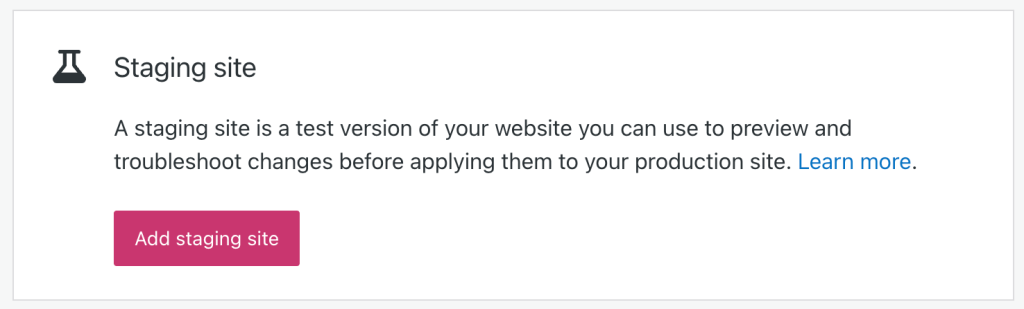
אם כבר יצרת אתר משוכפל, יופיע לך הכפתור:"ניהול אתר משוכפל" במקום זאת:
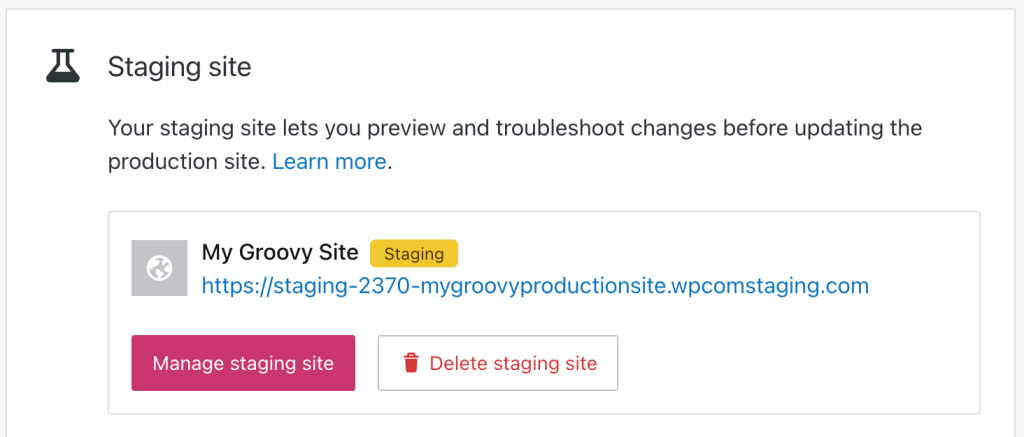
לאחר יצירת האתר המשוכפל, ניתן למצוא אותו מתחת לרשימת האתרים שלך ודרך הכפתור לנהל אתר משוכפל דרך הגדרות ← הגדרות תצורה לאחסון כפי שמוצג למעלה.
התכונה של האתר המשוכפל מעתיקה את האתר הקיים שלך לאתר חדש. הכתובת של האתר המשוכפל החדש תתחיל עם שכפול ולאחר מכן יופיעו ארבעה תווים אקראיים וכתובת האתר.
האתר המשוכפל החדש יהיה מנותק לחלוטין מהאתר המקורי, ושינויים שיבוצעו באחד מאלו לא ישפיעו על השני.
האתר המשוכפל יישאר פעיל כל עוד באתר ההפקה שלך (כלומר, באתר הפעיל הראשי שלך) יש תוכנית פעילה. אתר ההפקה והאתר המשוכפל חולקים את אותה ההקצאה של שטח האחסון, ושטח האחסון מתחלק 50/50 בין השניים.
הנתונים הבאים מוגדרים לפי האתר והם ישוכפלו לאתר המשוכפל:
- פוסטים
- עמודים
- ערכות עיצוב
- תוספים
- העלאות מדיה
- משתמשים
- אפשרויות תצורה, מפתחות API או כל נתונים של בסיס הנתונים ששמורים באתר שלך.
הנתונים הבאים מוגדרים לפי WordPress.com והם לא יועתקו לאתר החדש שלך משום שאפשרויות אלה ספציפיות לאתר:
- מנויים
- לייקים
- מפתחות SSH מצורפים
האתר המשוכפל עובד בצורה דומה לאתר ההפקה (החי). ניתן לגשת אל SFTP, אל SSH ואל phpMyAdmin באותו אופן דרך הגדרות ← הגדרות תצורה לאחסון. אפשר להתקין תוספים, להחליף ערכות עיצוב ולשחזר גיבויים באתר המשוכפל, בדיוק כמו באתר האמיתי.
📌
זוהי אפשרות בשלב ביתא. אם משהו לא עובד כמצופה או אם ברצונך לשלוח לנו רעיונות לשיפור האפשרות, אפשר ליצור איתנו קשר לשיתוף משוב.
אפשר לסנכרן את מסד הנתונים ומערכת הקבצים בין הסביבה המשוכפלת לסביבה של ההפקה (הפעילה) בשני הכיוונים. יוצא הדופן היחיד הוא אתרים שמשתמשים ב-WooCommerce – לא ניתן לסנכרן את נתוני WooCommerce חזרה לסביבת הפקה עקב סיכונים בדריסת ההנחיות שמתקבלות לאחר יצירת האתר המשוכפל.
עליך לוודא שיש לך גישה לאתר ההפקה ולאתר המשוכפל כדי לסנכרן שינויים ביניהם. אם למשתמש יש גישה רק לאחד מהאתרים אך לא לאחר, יש להוסיף אותו כמנהל מערכת לאתר ההפקה ולאתר המשוכפל כדי שיוכל לסנכרן שינויים.
בהמשך, ניתן ללמוד איך לסנכרן את אתר ההפקה לאתר המשוכפל ואיך לסנכרן את האתר המשוכפל לאתר ההפקה.
כברירת מחדל, מנועי חיפוש יהיו חסומים ליצירת אינדקס של האתר המשוכפל. עם זאת, ניתן לעקוף את ההתנהגות הזו באמצעות קובץ robots.txt שממוקם בתיקיית הבסיס של אתר האינטרנט שלך.
לפני שמתחילים לעבוד עם ערכות עיצוב לבלוג או תוספים, אנחנו ממליצים ליצור לאתר המשוכפל עותק חדש של אתר ההפקה. אם ברצונך לרענן את האתר המשוכפל שלך ולהפוך אותו שוב לעותק של אתר ההפקה, יש לבצע את השלבים הבאים:
- יש לעבור אל לוח הבקרה של האתר המשוכפל.
- יש לנווט אל הגדרות ← הגדרות תצורה לאחסון (אם בחרת להשתמש ב'תצוגה בברירת מחדל') או אל אחסון ← הגדרות תצורה (אם בחרת להשתמש ב'ניהול WP').
- יש לגלול למטה למקטע אתר משוכפל.
- יש לאתר את המקטע "סנכרון בין מסד נתונים לקבצים".
- יש לבחור את האפשרות 'סביבת הפקה לסביבת שכפול'.
- יש ללחוץ על הכפתור סנכרון.
כאשר מופיע חלון האישור, יש להמשיך על ידי לחיצה על סנכרון.
יש לבצע את השלבים להלן כדי לסנכרן קובצי מדיה, תוספים, ערכות עיצוב לבלוג ו/או תוכן של מסד הנתונים, כגון פוסטים, עמודים ותפריטים, מהאתר המשוכפל בחזרה לאתר ההפקה (החי).
כאשר השינויים שביצעת משביעים את רצונך וברצונך להעתיק אותם מסביבת השכפול לסביבת ההפקה, יש לבצע את השלבים הבאים:
- יש לעבור אל לוח הבקרה של האתר המשוכפל.
- יש לנווט אל הגדרות ← הגדרות תצורה לאחסון (אם בחרת להשתמש ב'תצוגה בברירת מחדל') או אל אחסון ← הגדרות תצורה (אם בחרת להשתמש ב'ניהול WP').
- יש לגלול למטה למקטע אתר משוכפל.
- יש לאתר את המקטע "סנכרון בין מסד נתונים לקבצים".
- יש לבחור באפשרות 'סביבת שכפול לסביבת הפקה'.
- יש לבחור את החלקים באתר המשוכפל שברצונך לסנכרן עם אתר ההפקה שלך:
- ערכות עיצוב: יש לבחור את האפשרות הזאת אם הוספת ערכות עיצוב חדשות, שדרגת ערכות עיצוב קיימות לגרסה החדשה או אם ערכת קובצי ערכות עיצוב לבלוג. לתשומת לבך, אם שינית את ערכת העיצוב הפעילה, יש להפעיל אותה באתר ההפקה באופן ידני, אלא אם ברצונך לסנכרן גם את 'מסד הנתונים של האתר'.
- תוספים: יש לבחור באפשרות הזאת אם התקנת תוספים חדשים, שדרגת תוספים קיימים לגרסה החדשה או אם ערכת קובצי תוספים. לתשומת לבך, אם בחרת להפעיל או להשבית את התוספים שלך, יש לבצע פעולה דומה באתר ההפקה באופן ידני, אלא אם ברצונך לסנכרן גם את 'מסד הנתונים של האתר'.
- העלאות מדיה: להעתיק את כל הקבצים והספריות בספריית ההעלאות. אם ברצונך שקבצים יופיעו כהעלאות מדיה ב-WordPress, יש לבחור גם את 'מסד הנתונים של האתר'.
- ספריית wp-content: יש לבחור באפשרות זו כדי לסנכרן את כל הקבצים והספריות בספריית wp-content, למעט ערכות עיצוב, תוספים ופריטי העלאה.
- ספריית השורש של האינטרנט: יש לבחור באפשרות הזאת כדי להעתיק את כל הקבצים והספריות בספריית השורש של WordPress, כולל קבצים שאינם של WordPress, לא כולל ספריית wp-content.
- בסיס הנתונים של האתר (SQL): יש לבחור את האפשרות הזאת אם הוספת או ערכת פוסטים או עמודים, העלית מדיה חדשה, ערכת תבניות אתר באמצעות 'עורך האתר' או אם ביצעת שינויים אחרים שקשורים לנתונים שמאוחסנים בבסיס הנתונים. עקב הסיכון לדרוס הזמנות, לא ניתן להפעיל את האפשרות הזאת באתרים שבהם התוסף של WooCommerce מותקן.
- יש ללחוץ על הכפתור לסנכרן.
- כאשר מופיע חלון האישור, יש להמשיך על ידי לחיצה על סנכרון.
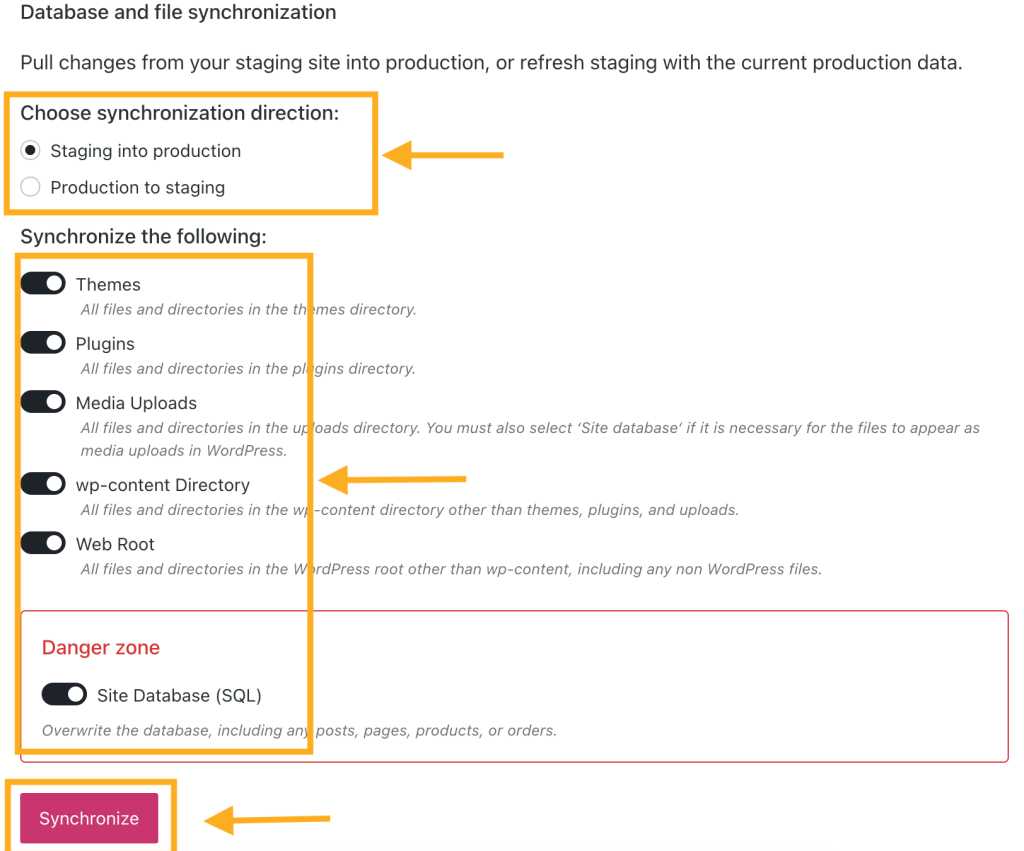
לתשומת ליבך, העתקה של בסיס נתונים משוכפל לסביבת הפקה עשויה להוביל לאובדן של נתונים קיימים באתר ההפקה, מאחר שהם יוחלפו בנתונים המשוכפלים. לא ניתן לסנכרן את נתוני WooCommerce חזרה לסביבת ההפקה עקב סיכונים בדריסת ההנחיות שמתקבלות לאחר יצירת האתר המשוכפל.
גרסת ה-PHP בסביבת ההפקה לא מתעדכנת באופן אוטומטי כדי להתאים לגרסה שהגדרת בשכפול. כדי להבטיח ששתי הסביבות ישתמשו באותה גרסת PHP, עליך לעדכן באופן ידני את גרסת ה-PHP במהלך ההפקה. בסיום הסנכרון, אפשר לשנות את גרסת ה-PHP של ההפקה באמצעות מדריך זה.
כדי להסיר אתר משוכפל, יש לבצע את השלבים הבאים:
- יש לעבור אל לוח הבקרה של אתר ההפקה.
- יש לנווט אל הגדרות ← הגדרות תצורה לאחסון (אם בחרת להשתמש ב'תצוגה בברירת מחדל') או אל אחסון ← הגדרות תצורה (אם בחרת להשתמש ב'ניהול WP').
- יש לגלול למטה למקטע אתר משוכפל.
- יש ללחוץ על הכפתור למחוק אתר משוכפל:
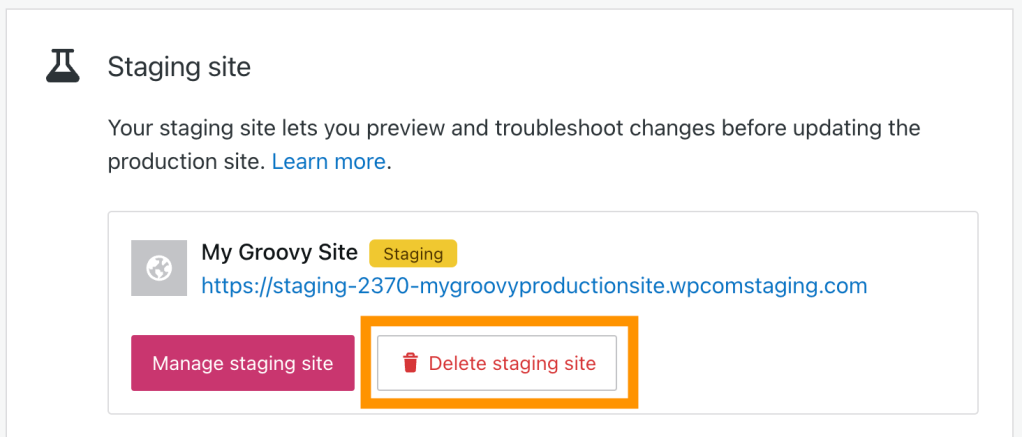
כל מנהל מערכת באתר שלך יכול ליצור אתר משוכפל. בעלי האתר תמיד יוגדרו בתוך הבעלים של האתר המשוכפל, גם אם האתר המשוכפל נוצר על ידי מנהל מערכת אחר.
כל נתוני WooCommerce במסד הנתונים ישוכפלו אל האתר המשוכפל, ועשויים לכלול לקוחות, מוצרים, הזמנות או כל מידע אחר שמוגדר באמצעות WooCommerce ומאוחסן במסד הנתונים. אנחנו מוסיפים גם את הקבוע WP_ENVIRONMENT_TYPE=staging לקובץ wp-config.php, שבו חלק מהתוספים משתמשים כדי להבדיל בין סביבות הפקה וסביבות משוכפלות.
עם זאת, כאשר השירות של WooCommerce פעיל באתר, לא ניתן לסנכרן את בסיס הנתונים חזרה להפקה עקב סיכונים בדריסת ההנחיות שמתקבלות לאחר יצירת האתר המשוכפל.
כרגע אפשר ליצור רק אתר משוכפל אחד לכל אתר הפקה. אפשר ליצור עותקים ללא הגבלה של האתר שלך דרך האפשרות להעתיק אתר.
כתובת ה-URL של האתר המשוכפל נוצרת באופן אוטומטי עם הכיתוב "[ארבע-תווים-אקראיים]-staging" לפני השם של אתר ההפקה. אין אפשרות לערוך את הכתובת או להוסיף דומיין אישי מאחר שאתר משוכפל לא נועד להיות בשימוש באתר האמיתי. כדי ליצור עותק של האתר שלך המיועד לצפייה ציבורית, יש לפעול לפי ההוראות במדריך העתקת אתר במקום זאת.
אתם חייבים להיות מחוברים על מנת לשלוח תגובה.